windows无法访问指定设备,小编教你windows无法访问指定设备
- 分类:Win7 教程 回答于: 2018年07月23日 16:48:02
小伙伴们,小编其实之前呢也没有解决过“windows无法访问指定设备”这个问题的,但是后来遇到了需要实践操作解决的时候,就一下子能将解决方法熟练了。所以现在我的就带你们去看看windows无法访问指定设备的解决方法哈。
有的时候,当我们要打开电脑上的一些文件的时候,会出现windows无法访问指定设备的相关提示,当出现这种提示的时候我们用什么方法来解决呢?今天小编就来给你们说说解决windows无法访问指定设备的方法。
首先,右键,打开其属性窗口。

windows无法访问指定设备图-1
然后,进入属性窗口后,选择“安全”选项卡。
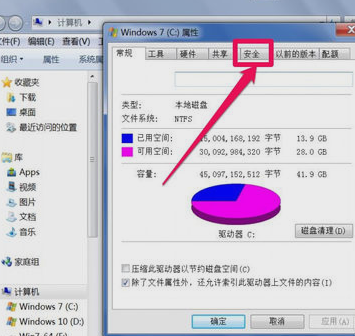
windows无法访问指定设备图-2
然后,在安全选项卡界面,选择“组和用户名”列表框中自已的帐号,一般为"Administrator+计算机名称"这一个。然后点“编辑”。
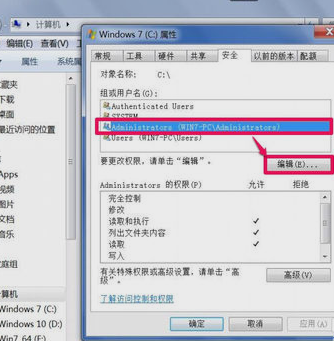
windows无法访问图-3
接着,在编辑窗口,同样选择自已帐号,在下面的权限列表中,将允许下面的权限全部勾选上,确定。再去试试软件能不能打开了。
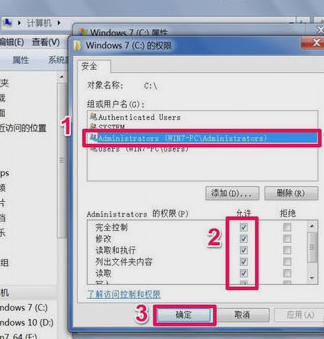
无法访问图-4
然后,如果还不能打开,在安全选项卡下,打开“高级”。
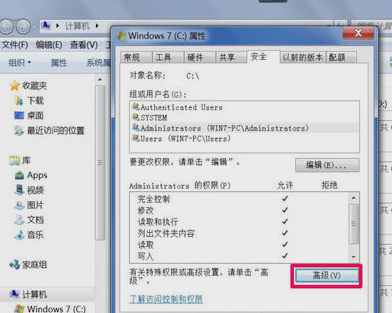
无法访问指定设备图-5
随后,选择“所有者”选项卡,然后点击“编辑”。
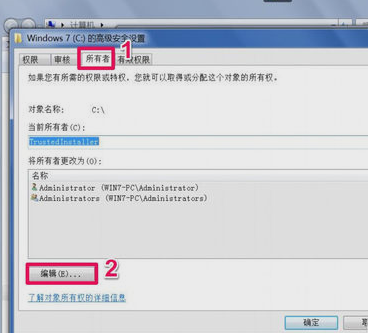
windows无法访问指定设备图-6
最后,在“将所有者更改为”的列表框中,选择自已的帐号,然后勾选“替换子容器和对象的所有者”,确定,等替换完成后,就有完全管理权限了,所有程序都能打开。
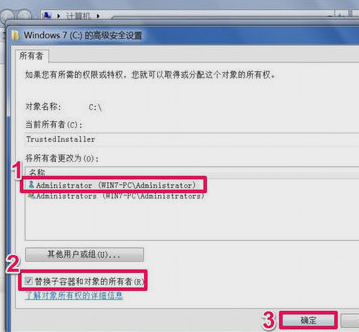
无法访问指定设备图-7
 有用
26
有用
26


 小白系统
小白系统


 1000
1000 1000
1000 1000
1000 1000
1000 1000
1000 1000
1000 1000
1000 1000
1000 1000
1000 1000
1000猜您喜欢
- 简单易懂的Win7和Win8共享设置教程..2024/02/06
- 小编教你win7远程桌面连接2017/11/24
- win7激活工具,小编教你win7激活工具的..2018/07/07
- win7无线网卡驱动,小编教你win7无线网..2018/02/27
- win7和win8系统哪个好用介绍2021/02/27
- Win7共享文件夹设置指南2024/01/13
相关推荐
- Win7操作系统:稳定可靠的电脑伴侣..2023/12/02
- 小白如何安装Windows7?超详细图文教程..2024/09/29
- win7 32位系统ghost雨林木风安装教程..2017/10/10
- 怎样重装系统win7系统知乎:详细步骤与..2024/06/28
- 怎么给电脑设置密码,小编教你电脑怎么..2018/05/26
- 电脑卡怎么处理,小编教你电脑卡怎么处..2018/06/25














 关注微信公众号
关注微信公众号



